- Autora Abigail Brown [email protected].
- Public 2023-12-17 06:42.
- Última modificació 2025-01-24 12:04.
Què cal saber
- Fes clic a la icona de la càmera > tria la configuració de la càmera i el micròfon > Uniu-vos ara > afegiu participants.
- Podeu fer clic a Resposta sota el comentari d'algú a Teams i, a continuació, fer clic a la icona de la càmera per iniciar una reunió amb ell.
- Qualsevol persona pot ser convidada a unir-se a una reunió a Microsoft Teams, independentment de la pertinença al grup o de l'aplicació que tingui instal·lada.
Aquest article tracta sobre com iniciar i programar una reunió a Microsoft Teams. Les instruccions fan referència a la versió de Windows 10, però els passos són gairebé idèntics quan s'utilitzen les altres versions de l'aplicació i a través del web.
Com iniciar ràpidament una reunió a Microsoft Teams
Fins a 300 membres poden participar en una reunió d'equips, durant la qual poden compartir el seu escriptori i fitxers mentre es comuniquen mitjançant una càmera web, un micròfon o un missatge de text.
A continuació s'explica com configurar una reunió d'equips tan aviat com sigui possible.
-
Per configurar una reunió d'equips, feu clic a la icona que sembla una càmera de cinema a l'extrem superior dret de l'aplicació Microsoft Teams.

Image Si voleu iniciar una reunió amb un usuari concret com a resposta a alguna cosa que va dir, també podeu fer clic a la icona de la càmera que es troba a la barra de respostes de comentaris que apareix després de fer clic a Respostaen un comentari.
-
Abans de començar la vostra reunió d'equips, se us mostrarà una pantalla amb diverses opcions de vídeo i àudio. Seleccioneu la configuració adequada per activar o desactivar la vostra càmera web i trieu quin micròfon voleu utilitzar per recollir l'àudio.

Image -
Quan estigueu preparat, feu clic a Uniu-vos ara.

Image -
La vostra reunió de Microsoft Teams començarà immediatament. Podeu afegir participants fent clic als noms de la llista del costat dret o introduint números de telèfon o adreces de correu electrònic al camp buit de la part superior.
També podeu fer clic a la icona d'enllaç que hi ha al costat del camp de text per copiar el codi d'una invitació a una reunió de Microsoft Teams que després es pot enganxar a un correu electrònic o un missatge directe.

Image Depenent dels permisos del teu grup, pots o no poder convidar persones de fora de la teva organització a unir-te a la reunió d'equips. Si el vostre compte té privilegis d'administrador, podeu canviar aquesta configuració de privadesa mitjançant Opcions de reunió al menú de punts suspensius.
-
Un cop en marxa la reunió d'equips, podeu utilitzar les icones de la part superior de l'aplicació Microsoft Teams per canviar entre la llista de participants, el xat de text, l'onada virtual o el gest d'aixecar la mà i anar a pantalla completa.

Image -
El menú de punts suspensius us proporcionarà una varietat de funcions més avançades, com ara afegir efectes i subtítols en directe a la reunió, afegir una imatge de fons personalitzada i difuminar el fons. Fins i tot podeu començar una gravació per veure'l sota demanda després.

Image -
Les icones a la dreta dels punts suspensius es poden utilitzar per activar i desactivar la càmera web i el micròfon o compartir una pantalla des de l'ordinador a Microsoft Teams.

Image -
Quan estigueu preparat per sortir de la reunió d'equips, feu clic a Surt.

Image
Com programar una reunió en equips
A més d'iniciar una reunió que comença gairebé immediatament, també és possible utilitzar Microsoft Teams per planificar una reunió per a una hora determinada en el futur. Les reunions programades poden ser útils si la vostra organització requereix comunicació diària o setmanalment.
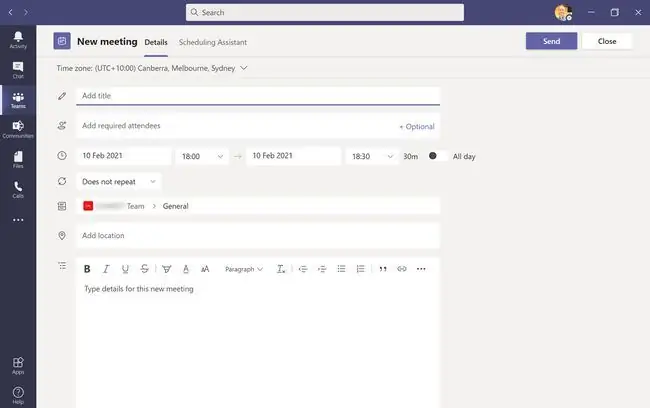
Un dels avantatges de planificar reunions a Microsoft Teams amb antelació és que la reunió s'afegeix automàticament a la programació del grup, que tots els participants poden veure fàcilment els dies, setmanes o mesos previs a la trucada..
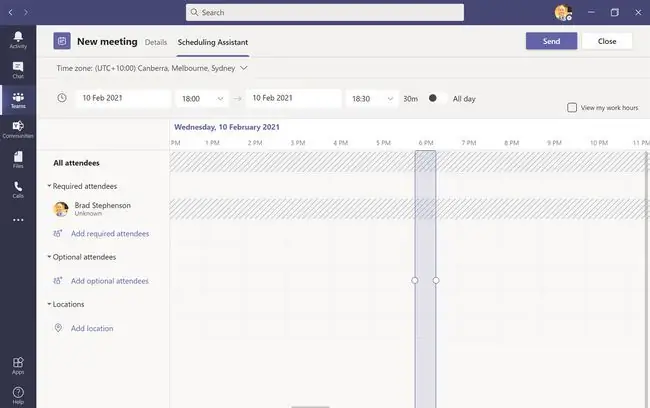
El procés per programar una reunió d'equips requereix l'ús de la funció de calendari de Microsoft Teams. Els calendaris estan integrats al servei de Microsoft Teams i es pot accedir tant al web com a través de les diferents aplicacions de Microsoft Teams.






